PyCharm
大约 3 分钟
PyCharm
目录
PyCharm
运行与调试
进入venv的方法
两行代码:
cd venv/scripts
activate
然后就可以在终端中:
python xxx.py
该方法不能进入调试,最好使用 设置run时使用虚拟环境 的方法
设置run时使用虚拟环境
其实就是设置run时,自动使用venv/Scripts中的python.exe
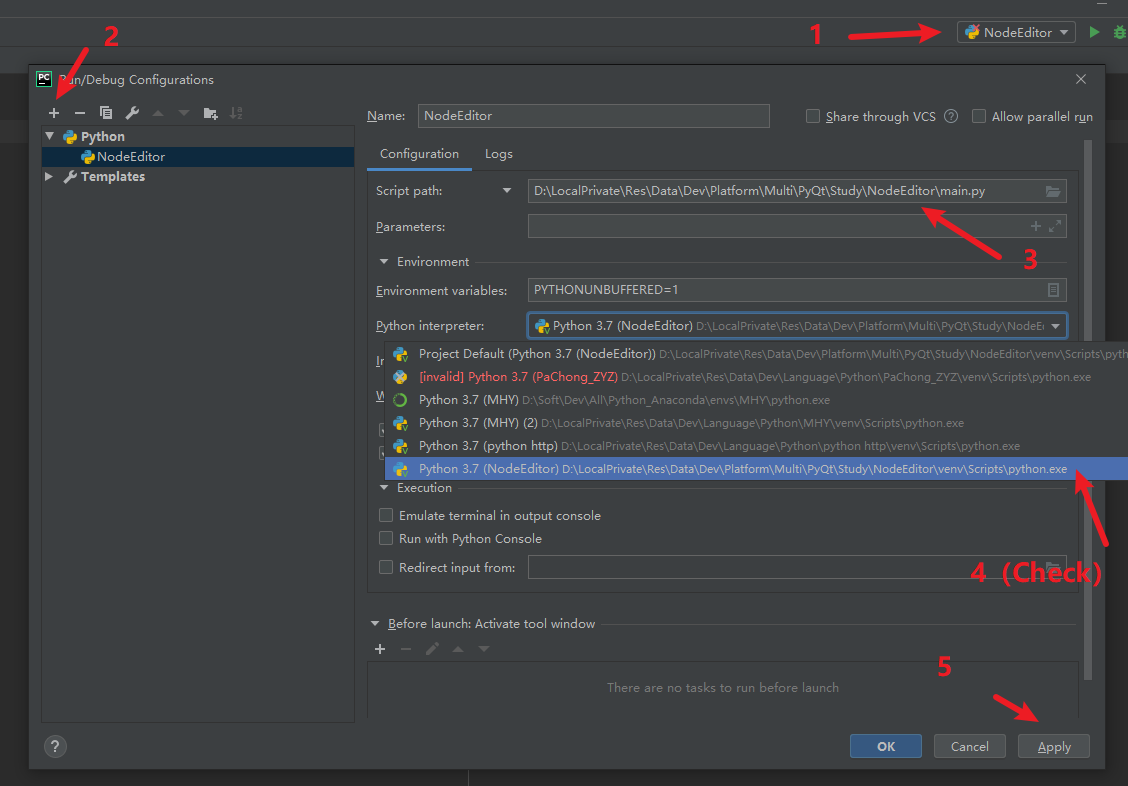
或者,将在setting > Project xxx 里改
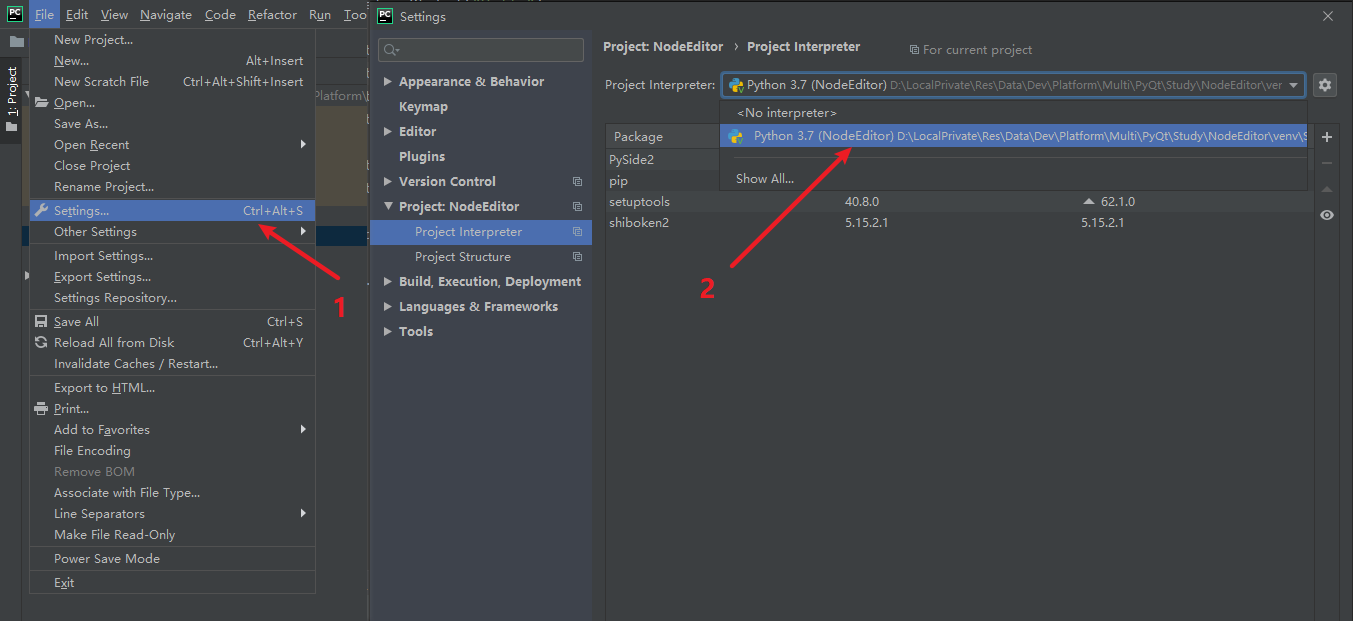
四种解释器环境
Add Python Interpreter 有四个选项
| 选项 | 翻译 | 大小 | 作用 |
|---|---|---|---|
| Virtualenv Environment | 虚拟环境 | 虚拟环境 6MB左右 | 默认路径:工程路径\venv,基于解释器路径: 任一python.exe路径 |
| Conda Environment | Conda环境 | 虚拟环境 100MB左右 | 默认路径:Anaconda安装路径\envs\项目名,exe路径: Anaconda安装路径\Scripts\conda.exe |
| System Interpreter | 系统解释器 | 系统环境 | 默认路径:MicrosoftVS安装路径\SDK_and_Tools\……\python.exe |
| Pipenv Enviroment | Pip虚拟环境 | 虚拟环境 | 基于解释器路径:任一python.exe路径,exe路径: 可能是Pipenv.exe吧?没用过不清楚 |
补充
其中,
任一python.exe路径,可以是
- Anaconda安装路径\python.exe
- MicrosoftVS安装路径\SDK_and_Tools\Python37_64\python.exe
- C:\Program Files\python\python.exe
选择
虽然没有都用过,但是选项1将虚拟环境放在工程内部,分享起来是比较方便的。而且默认没东西,比较快,(选项二有点慢,而且会混杂一些东西)
界面窗口
编辑框窗口
Override的方法在左边会有一个提示
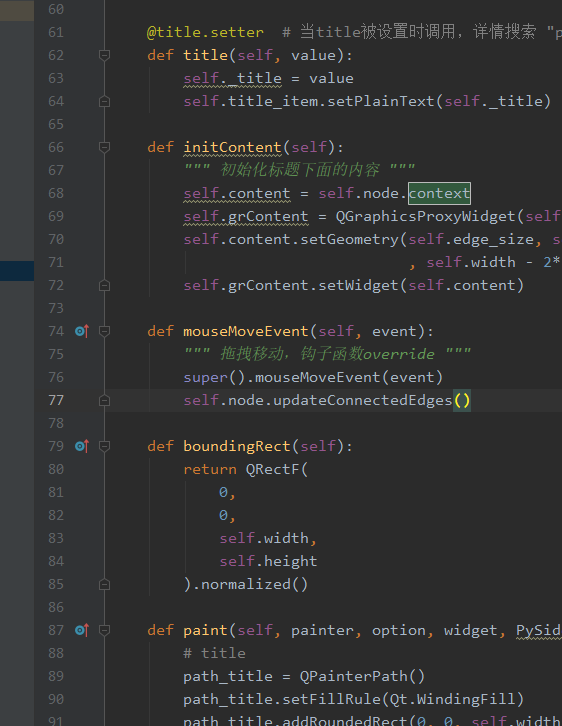
其他窗口
左下角悬浮后能打开一些窗口,像常用的比如:
Project 项目结构 Structure 当前文件的结构(类 - 对象/成员) Run 调试窗口 TODO 找到所有有TODO注释的代码 Terminal 终端,略 Python Console Python终端,略 Event Log Favorites
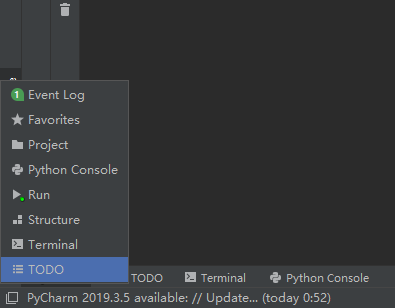
PyCharm窗口上面有四个选项:全部展开、全部折叠、设置、隐藏
- 设置:可以将窗口移动到其他区域,用受拖拽不行
- 隐藏,隐藏后可以在左下角中重新召唤出来,也可以点旁边的那个旋转了90度的小标签
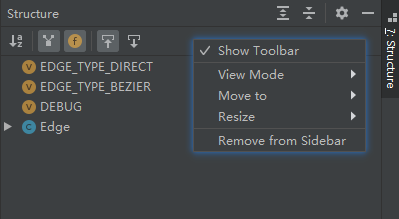
Structure 结构窗口
其中工具栏有五个控件,依次是: (个人习惯只选择)
- 按定义顺序排序 or 按字母排序 (选中)
- 是否显示继承的内容(继承的部分是灰色)
- 是否要显示变量成员(否则就进显示方法成员)
- 在导航中选中后,在代码窗口自动定位
- 在代码窗口选中后,在导航中自动定位
小图标含义
图标主体
标志 英文 翻译 含义 黄色 V Variable 变量 变量 蓝色 C Class 类 类 粉色 F Function 函数 函数 红色 m Method 方法 类方法 紫色 p Property 属性 类方法 (@property) 黄色 f Field 字段 类变量 黄色 p Parameter 左上角
- 黄色锁:private,私有成员
- 灰色钥匙:protected,保护成员(单下划线保护,双下划线私有,但感觉单下划线居多)
- 红色锁:伪私有
- 绿色解锁:public(但一般不显示)
- 蓝色圆:特殊函数,例如
__dict__()
右上角
- 右箭头。@property会造成
- 左箭头。@xxx.setter会造成
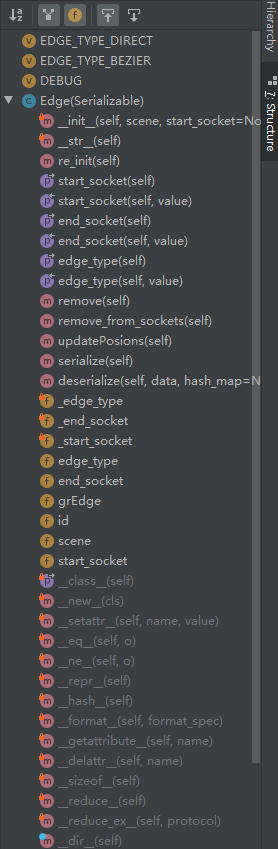
TODO 面板窗口
# @TODO: Fix ME!!!
和普通注释的样式和有所不同,会金色高亮
PyCharm中,左下角TODO或双Shift搜索TODO,可以弹出TODO窗口
TODO窗口可以查看所有有TODO注释的代码
KeyShot
运行快捷键:Shift+F10
Skill
按住Ctrl再指向变量等,会出现提示(这个变量的所属类等等)
按住Ctrl再单击类,可跳转过去看类方法
链接到当前文件 0
没有文件链接到当前文件